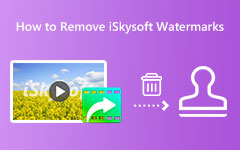Kuinka päästä eroon Adobe Stock Watermarkista offline-tilassa ja verkossa
Monet ammattilaiset käyttävät Adobe Stockia, tunnetuinta valokuva- ja videokauppatoimistoa. Se on Adoben kehittämä valokuvapalvelu, joka on täysin integroitu Creative Cloud -alustaan. Tämä sovellus voi ladata korkealaatuisia kuvia, grafiikkaa, 4K-videoita, HD-videoita ja paljon muuta. Lisäksi se tarjoaa miljoonia videoita ja valokuvia, ja toimittajat ympäri maailmaa tekevät sen. Adobe Stock on kuitenkin kallista, joten ihmiset päättävät tallentaa varastovideoita tai kuvia, vaikka videoissa tai kuvissa on vesileima. Siksi näissä kirjoituksissa näytämme sinulle merkittävimmät menetelmät miten Adobe Stock -vesileima poistetaan videoista.
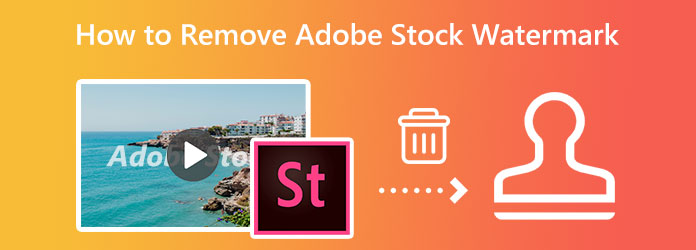
Osa 1. Poista Adobe Stock Watermark Offline-videoista
Yksi tapa saada Adobe Stock -video ilman vesileimaa on poistaa vesileima siitä. Kuinka voimme poistaa tämän vesileiman? Vastaus on yksinkertainen. Alla näytämme sinulle parhaan videovesileimanpoistoaineen ja sen käytön vaiheet.
Tunnetuin Adobe Stock -vesileimanpoistoaine, jonka voit löytää, on Tipard Video Converter Ultimate. Tämä offline-työkalu voi auttaa sinua poistamaan ei-toivotut vesileimat mistä tahansa videomuodosta, koska se tukee 500 videomuotoa. Lisäksi tämä työkalu poistaa kaiken tyyppiset vesileimat, kuten logot, tekstit, päivämääräleimat, kuvat tai aikaleimat. Lisäksi se voi poistaa vesileimat videoistasi menettämättä kuvan laatua ja jättämättä mitään epäselviä osia videoosi. Ja jos sinulla on video, jossa on kaksi tai useampi vesileima, voit käyttää tätä työkalua poistaaksesi vesileimat välittömästi.
Vielä parempaa tässä sovelluksessa on, että siinä on monia edistyneitä muokkausominaisuuksia, kuten videon yhdistäminen, videon kääntäjä, GIF-valmistaja, 3D-valmistaja ja paljon muuta Toolboxista. Lisäksi monet aloittelijat voivat käyttää Tipard Video Converter Ultimatea vesileimojen poistamiseen, koska siinä on helppokäyttöinen käyttöliittymä. Tämä sovellus on myös ladattavissa kaikkiin johtaviin käyttöjärjestelmiin, mukaan lukien Windows, Mac ja Linux.
Adobe Stock -vesileiman poistaminen videoista
Vaihe 1 Ensimmäinen tavoite, joka sinun on tehtävä, on ladata Tipard Video Converter UItimate napsauttamalla Lataa painiketta alla. Asenna sen jälkeen sovellus ja käynnistä se, kun se on asennettu.
Vaihe 2 Siirry sitten ohjelmiston ensimmäisessä käyttöliittymässä kohtaan Toolbox paneeli ja valitse Video Watermark Remover -ominaisuus poistaaksesi Adobe Stock -vesileiman videostasi.
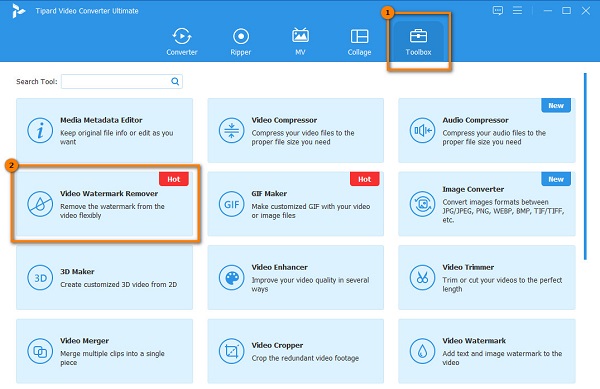
Vaihe 3 Toinen käyttöliittymä kysyy, missä napsautat plusmerkkikuvake ladataksesi Adobe Stock -videon. Voit myös vedä pudota videotiedostosi tietokoneesi kansioista.
Vaihe 4 Ja sitten rastita Lisää vesileiman poistoalue -painiketta. Seuraavassa käyttöliittymässä näet vesileiman, joka poistaa suorakulmion ja esikatselun videostasi. Pidä ja vedä Ishayoiden opettaman alueen poistaminen Adobe Stock -vesileimaan.
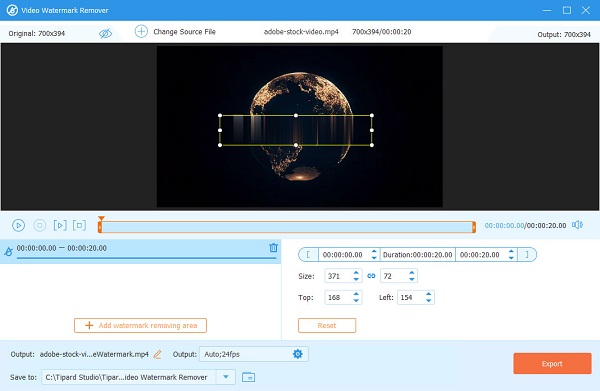
Vaihe 5 Tämän jälkeen, jos olet valmis poistamaan vesileiman ja tallentamaan tulosteen, napsauta Vie näytön oikeassa alakulmassa.
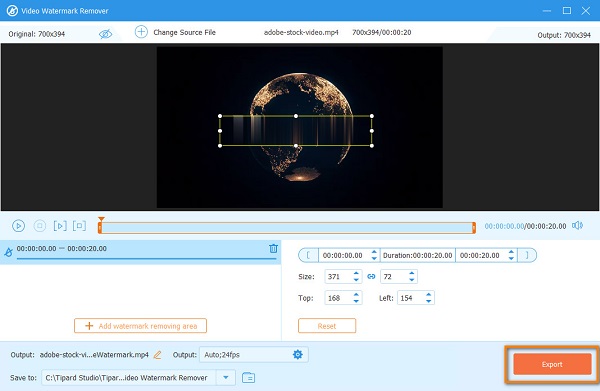
Ja nämä ovat helpot vaiheet Adobe Stock -vesileiman poistamiseksi videostasi.
Osa 2. Miten päästä eroon Adobe Stock Watermark Onlinesta
Voit myös käyttää online-työkaluja Adobe Stock -vesileimojen poistamiseen, jos haluat säästää laitteen tallennustilaa. Online-vesileimanpoistoaineet ovat yleisiä, ja voit löytää monia verkosta. Kaikki verkkosovellukset eivät kuitenkaan ole ilmaisia ja turvallisia käyttää. Joten etsimme verkosta eniten käytettyjä ilmaisia vesileimanpoistoaineita ja valitsimme parasta suositella. Tässä osiossa käsitellään kahta parasta tapaa poistaa Adobe Stock -vesileima verkossa.
1. Käytä Media.io:ta
Media.io on verkossa vesileima poistaja joka voi auttaa poistamaan Adobe Stock -vesileiman videostasi. Tämä online-sovellus tukee tavallisia videomuotoja, kuten MP4, AVI, MOV ja MKV. Tämän työkalun avulla voit lisätä kaksi tai useampia poistoalueita, jos haluat. Lisäksi siinä on yksinkertainen käyttöliittymä, mikä tekee siitä aloittelijaystävällisen työkalun. Toinen tämän online-työkalun merkittävä ominaisuus on, että voit esikatsella tulosta ennen sen vientiä.
Lisäksi Media.io on turvallinen ja ilmainen kaikille selaimille, kuten Googlelle ja Firefoxille. Sen latausprosessi on kuitenkin hidas, mikä tekee siitä hankalaa monille käyttäjille. Siitä huolimatta Adobe Stock -vesileiman poistaminen on edelleen loistava sovellus.
Adobe Stock -vesileiman poistaminen Media.io:n avulla:
Vaihe 1 Aloita avaamalla selaimesi ja tekemällä haku Media.io vesileiman poistoaine. Ja napsauta sitten Valitse Tiedostot -painiketta. Napsauta seuraavassa käyttöliittymässä Valitse Tiedostot -painiketta uudelleen ja lataa video.
Vaihe 2 Napsauta sen jälkeen Lisää alue -painiketta pyytääksesi vesileiman poistoaluetta. Siirrä vesileiman poistoalue Adobe Stock -vesileimaan.
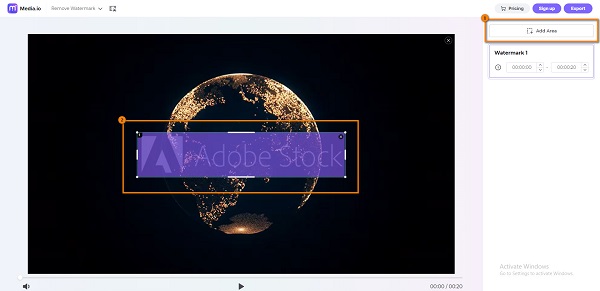
Vaihe 3 Lopuksi, lyö Vie -painiketta käyttöliittymän oikeassa yläkulmassa.
2. Video Watermark Remover Online
Video Watermark Remover Online on toinen työkalu, jota voit käyttää poista vesileimat. Tämä online-sovellus on helppokäyttöinen, mikä tekee siitä käyttäjäystävällisen sovelluksen. Se tukee myös joitain yleisimpiä tiedostomuotoja, joten sinulla ei ole ongelmia Adobe Stock -materiaalin lataamisessa. Voit poistaa vesileiman videostasi muutamalla napsautuksella ja tallentaa sen välittömästi. Lisäksi voit käyttää tätä online-sovellusta lähes kaikilla selaimilla, mukaan lukien Google ja Firefox. Video Watermark Remover Onlinen haittapuoli on, että et voi esikatsella videotasi ennen sen tallentamista. Se jättää myös epäselviä osia poistetun vesileiman alueelle.
Adobe Stock -vesileiman poistaminen Video Watermark Remover Online -sovelluksella:
Vaihe 1 Siirry selaimessasi Video Watermark Remover Onlinen pääsivulle. Napsauta sitten Napsauta tai vedä videoita tähän painiketta.
Vaihe 2 Työpöytätiedostosi tulevat näkyviin. Valitse videotiedosto, josta haluat poistaa vesileiman, ja napsauta sitten avoin.
Vaihe 3 Odota, että videosi ladataan. Ja napsauta sitten Poista vesileima painiketta.
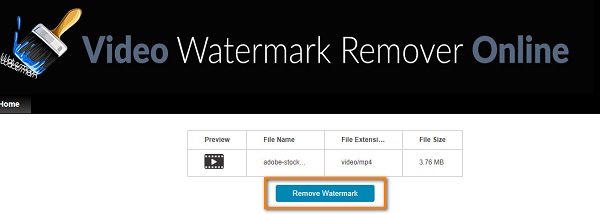
Osa 3. Usein kysytyt kysymykset Adobe Stock-vesileiman poistamisesta
Voinko saada Adobe Stockin ilmaiseksi?
Adobe Stock tarjoaa 30 päivän ilmaisen kokeilujakson, kun taas voit ladata 10 Adobe Stock -standardimateriaalia ilmaiseksi.
Voinko käyttää Adobe Stock -kuvia vesileimoilla?
Ehdottomasti. Voit käyttää Adobe Stock -kuvia vesileimoilla ja käyttää niitä haluamallasi tavalla. Voit käyttää vesileimattuja kuvia ilman maksua.
Onko normaalia, että kuvassa on epäselvä osa, kun poistat vesileiman?
Ei. Jotkut sovellukset jättävät kuitenkin epäselvän osan poistetun vesileiman alueelle. Mutta jos haluat poistaa vesileimat jättämättä epäselviä osia, käytä Tipard Video Converter Ultimatea.
Yhteenveto
Jos haluat Adobe Stock -videon ilman vesileimaa, voit käyttää näitä yllä olevia vesileimanpoistoaineita. Noudata yksinkertaisia ohjeita ja siirry loppuun asti poista Adobe Stock vesileima videosta! Mutta jos haluat käyttää näkyvintä videovesileimanpoistoainetta, joka voi poistaa vesileiman laadun heikkenemättä, lataa Tipard Video Converter Ultimate nyt.